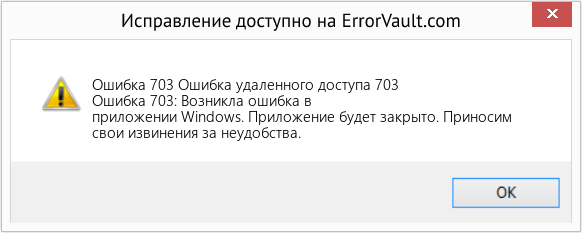- Remove From My Forums
-
Question
-
Hello I connected a Window 10 Home Edition Desktop my VPN which the vpn work great but I also created a batch file to auto connect to the VPN it will
connect just fine the first time when you click on the batch file and it work wonderful. until you are ready to shut down the computer but if you disconnected the VPN and try to use the VPN.bat to connected back to it I keep getting the error message »
Remote Access Error 703- The connection needs information from you, but the application does not allow user interaction»<o:p></o:p>but it worked fine 5 second before I ran the VPN.bat file. I have it on a laptop computer and it works fine no problems at all and I did the
exactly same thing that I did on my laptop but my laptop does have window 10 Professional Edition on it <o:p></o:p><o:p> </o:p>
the batch I am typing in is <o:p></o:p>
rasdial username password<o:p></o:p>
<o:p> </o:p>
and it works fine on all my other client heck it works fine on the desktop client until you disconnected<o:p></o:p>
so if anyone could please help me I would really appreciate it <o:p></o:p>
-
Moved by
Thursday, December 10, 2015 10:35 AM
Move to more appropriate forum -
Edited by
Drake Groves
Friday, December 11, 2015 7:49 AM
-
Moved by
Answers
-
Hi Drake Groves,
Are you using the built-in VPN or a third party VPN?
If the issue only occurred with the specific machine, please take the following steps to have a troubleshoot.
1.Reinstall the network adapter driver from device manager. It is recommended to download the driver from the device manufacturer website.
2.Reinstall the VPN software if you are using a third party VPN application. Remove the VPN profile and re-create it if you are using the built-in VPN.
3.Run the following command line to reset the TCP/IP stack.
ipconfig /flushdns (Clear the dns cache)
nbtstat -RR (release and refesh NetBIOS names)
netsh int ip reset (reset ip settings)
netsh winsock reset (Reset Winsock Catalog)
RebootFor the error «703», it usually means:
«The server you are attempting to connect to requires user interaction. The rasdial command, or the application you are using that is attempting to dial, does not support user interaction.
If possible, try to connect by using an existing connection in the Network Connections folder.
If you are using scripting to connect, try using a dial-up connection that is configured with the Terminal feature. The Terminal window may enable the user interaction that is required. See Use the Terminal feature to log on to a remote computer.»Here is a link for reference:
Error messages in Network Connections (Windows Server 2003)(The theory should also be appled to the later version)
https://technet.microsoft.com/en-us/library/cc773153(v=ws.10).aspx#BKMK_720Best regards
Please remember to mark the replies as answers if they help, and unmark the answers if they provide no help. If you have feedback for TechNet Support, contact tnmff@microsoft.com.
-
Edited by
MeipoXuMicrosoft contingent staff
Monday, December 14, 2015 7:45 AM -
Proposed as answer by
MeipoXuMicrosoft contingent staff
Tuesday, December 15, 2015 9:42 AM -
Marked as answer by
Kate LiMicrosoft employee
Friday, December 18, 2015 5:28 AM
-
Edited by
- Remove From My Forums
-
Question
-
Hello I connected a Window 10 Home Edition Desktop my VPN which the vpn work great but I also created a batch file to auto connect to the VPN it will
connect just fine the first time when you click on the batch file and it work wonderful. until you are ready to shut down the computer but if you disconnected the VPN and try to use the VPN.bat to connected back to it I keep getting the error message »
Remote Access Error 703- The connection needs information from you, but the application does not allow user interaction»<o:p></o:p>but it worked fine 5 second before I ran the VPN.bat file. I have it on a laptop computer and it works fine no problems at all and I did the
exactly same thing that I did on my laptop but my laptop does have window 10 Professional Edition on it <o:p></o:p><o:p> </o:p>
the batch I am typing in is <o:p></o:p>
rasdial username password<o:p></o:p>
<o:p> </o:p>
and it works fine on all my other client heck it works fine on the desktop client until you disconnected<o:p></o:p>
so if anyone could please help me I would really appreciate it <o:p></o:p>
-
Moved by
Thursday, December 10, 2015 10:35 AM
Move to more appropriate forum -
Edited by
Drake Groves
Friday, December 11, 2015 7:49 AM
-
Moved by
Answers
-
Hi Drake Groves,
Are you using the built-in VPN or a third party VPN?
If the issue only occurred with the specific machine, please take the following steps to have a troubleshoot.
1.Reinstall the network adapter driver from device manager. It is recommended to download the driver from the device manufacturer website.
2.Reinstall the VPN software if you are using a third party VPN application. Remove the VPN profile and re-create it if you are using the built-in VPN.
3.Run the following command line to reset the TCP/IP stack.
ipconfig /flushdns (Clear the dns cache)
nbtstat -RR (release and refesh NetBIOS names)
netsh int ip reset (reset ip settings)
netsh winsock reset (Reset Winsock Catalog)
RebootFor the error «703», it usually means:
«The server you are attempting to connect to requires user interaction. The rasdial command, or the application you are using that is attempting to dial, does not support user interaction.
If possible, try to connect by using an existing connection in the Network Connections folder.
If you are using scripting to connect, try using a dial-up connection that is configured with the Terminal feature. The Terminal window may enable the user interaction that is required. See Use the Terminal feature to log on to a remote computer.»Here is a link for reference:
Error messages in Network Connections (Windows Server 2003)(The theory should also be appled to the later version)
https://technet.microsoft.com/en-us/library/cc773153(v=ws.10).aspx#BKMK_720Best regards
Please remember to mark the replies as answers if they help, and unmark the answers if they provide no help. If you have feedback for TechNet Support, contact tnmff@microsoft.com.
-
Edited by
MeipoXuMicrosoft contingent staff
Monday, December 14, 2015 7:45 AM -
Proposed as answer by
MeipoXuMicrosoft contingent staff
Tuesday, December 15, 2015 9:42 AM -
Marked as answer by
Kate LiMicrosoft employee
Friday, December 18, 2015 5:28 AM
-
Edited by
| Номер ошибки: | Ошибка 703 | |
| Название ошибки: | Remote Access Error 703 | |
| Описание ошибки: | Ошибка 703: Возникла ошибка в приложении Windows. Приложение будет закрыто. Приносим извинения за неудобства. | |
| Разработчик: | Microsoft Corporation | |
| Программное обеспечение: | Windows | |
| Относится к: | Windows XP, Vista, 7, 8, 10, 11 |
Основы «Remote Access Error 703»
«Remote Access Error 703» часто называется ошибкой во время выполнения (ошибка). Программисты работают через различные уровни отладки, пытаясь убедиться, что Windows как можно ближе к безошибочным. Поскольку разработчики программного обеспечения пытаются предотвратить это, некоторые незначительные ошибки, такие как ошибка 703, возможно, не были найдены на этом этапе.
Некоторые люди могут столкнуться с сообщением «Remote Access Error 703» во время работы программного обеспечения. После возникновения ошибки 703 пользователь программного обеспечения имеет возможность сообщить разработчику об этой проблеме. Затем программисты могут исправить эти ошибки в коде и включить исправление, которое можно загрузить с их веб-сайта. Таким образом, в этих случаях разработчик выпустит обновление программы Windows, чтобы исправить отображаемое сообщение об ошибке (и другие сообщенные проблемы).
Почему происходит ошибка времени выполнения 703?
Ошибки выполнения при запуске Windows — это когда вы, скорее всего, столкнетесь с «Remote Access Error 703». Мы можем определить происхождение ошибок ошибки 703 во время выполнения следующим образом:
Ошибка 703 Crash — она называется «Ошибка 703», когда программа неожиданно завершает работу во время работы (во время выполнения). Обычно это происходит, когда Windows не может распознать, что ему дается неправильный ввод, или не знает, что он должен производить.
Утечка памяти «Remote Access Error 703» — последствия утечки памяти Windows связаны с неисправной операционной системой. Возможные причины из-за отказа Microsoft Corporation девыделения памяти в программе или когда плохой код выполняет «бесконечный цикл».
Ошибка 703 Logic Error — логическая ошибка возникает, когда Windows производит неправильный вывод из правильного ввода. Это связано с ошибками в исходном коде Microsoft Corporation, обрабатывающих ввод неправильно.
Как правило, такие Microsoft Corporation ошибки возникают из-за повреждённых или отсутствующих файлов Remote Access Error 703, а иногда — в результате заражения вредоносным ПО в настоящем или прошлом, что оказало влияние на Windows. Для устранения неполадок, связанных с файлом Microsoft Corporation, большинство профессионалов ПК заменят файл на соответствующую версию. Мы также рекомендуем выполнить сканирование реестра, чтобы очистить все недействительные ссылки на Remote Access Error 703, которые могут являться причиной ошибки.
Распространенные проблемы Remote Access Error 703
Общие проблемы Remote Access Error 703, возникающие с Windows:
- «Ошибка в приложении: Remote Access Error 703»
- «Ошибка программного обеспечения Win32: Remote Access Error 703»
- «Извините за неудобства — Remote Access Error 703 имеет проблему. «
- «Не удается найти Remote Access Error 703»
- «Remote Access Error 703 не может быть найден. «
- «Ошибка запуска программы: Remote Access Error 703.»
- «Remote Access Error 703 не выполняется. «
- «Remote Access Error 703 остановлен. «
- «Неверный путь к приложению: Remote Access Error 703.»
Проблемы Remote Access Error 703 с участием Windowss возникают во время установки, при запуске или завершении работы программного обеспечения, связанного с Remote Access Error 703, или во время процесса установки Windows. Отслеживание того, когда и где возникает ошибка Remote Access Error 703, является важной информацией при устранении проблемы.
Истоки проблем Remote Access Error 703
Заражение вредоносными программами, недопустимые записи реестра Windows или отсутствующие или поврежденные файлы Remote Access Error 703 могут создать эти ошибки Remote Access Error 703.
В первую очередь, проблемы Remote Access Error 703 создаются:
- Недопустимые разделы реестра Remote Access Error 703/повреждены.
- Зазаражение вредоносными программами повредил файл Remote Access Error 703.
- Remote Access Error 703 злонамеренно или ошибочно удален другим программным обеспечением (кроме Windows).
- Другое программное приложение, конфликтующее с Remote Access Error 703.
- Windows (Remote Access Error 703) поврежден во время загрузки или установки.
Продукт Solvusoft
Загрузка
WinThruster 2022 — Проверьте свой компьютер на наличие ошибок.
Совместима с Windows 2000, XP, Vista, 7, 8, 10 и 11
Установить необязательные продукты — WinThruster (Solvusoft) | Лицензия | Политика защиты личных сведений | Условия | Удаление
В этой статье представлена ошибка с номером Ошибка 703, известная как Ошибка удаленного доступа 703, описанная как Ошибка 703: Возникла ошибка в приложении Windows. Приложение будет закрыто. Приносим свои извинения за неудобства.
О программе Runtime Ошибка 703
Время выполнения Ошибка 703 происходит, когда Windows дает сбой или падает во время запуска, отсюда и название. Это не обязательно означает, что код был каким-то образом поврежден, просто он не сработал во время выполнения. Такая ошибка появляется на экране в виде раздражающего уведомления, если ее не устранить. Вот симптомы, причины и способы устранения проблемы.
Определения (Бета)
Здесь мы приводим некоторые определения слов, содержащихся в вашей ошибке, в попытке помочь вам понять вашу проблему. Эта работа продолжается, поэтому иногда мы можем неправильно определить слово, так что не стесняйтесь пропустить этот раздел!
- Доступ — НЕ ИСПОЛЬЗУЙТЕ этот тег для Microsoft Access, используйте вместо него [ms-access]
- Удаленный доступ — Удаленный доступ — это подключение к системе обработки данных из удаленного места.
- Windows — ОБЩАЯ ПОДДЕРЖКА WINDOWS НЕВОЗМОЖНА
- Доступ — Microsoft Access, также известный как Microsoft Office Access, представляет собой систему управления базами данных от Microsoft, которая обычно сочетает в себе реляционное ядро СУБД Microsoft JetACE с графическим пользовательским интерфейсом и инструментами разработки программного обеспечения.
Симптомы Ошибка 703 — Ошибка удаленного доступа 703
Ошибки времени выполнения происходят без предупреждения. Сообщение об ошибке может появиться на экране при любом запуске %программы%. Фактически, сообщение об ошибке или другое диалоговое окно может появляться снова и снова, если не принять меры на ранней стадии.
Возможны случаи удаления файлов или появления новых файлов. Хотя этот симптом в основном связан с заражением вирусом, его можно отнести к симптомам ошибки времени выполнения, поскольку заражение вирусом является одной из причин ошибки времени выполнения. Пользователь также может столкнуться с внезапным падением скорости интернет-соединения, но, опять же, это не всегда так.
(Только для примера)
Причины Ошибка удаленного доступа 703 — Ошибка 703
При разработке программного обеспечения программисты составляют код, предвидя возникновение ошибок. Однако идеальных проектов не бывает, поскольку ошибки можно ожидать даже при самом лучшем дизайне программы. Глюки могут произойти во время выполнения программы, если определенная ошибка не была обнаружена и устранена во время проектирования и тестирования.
Ошибки во время выполнения обычно вызваны несовместимостью программ, запущенных в одно и то же время. Они также могут возникать из-за проблем с памятью, плохого графического драйвера или заражения вирусом. Каким бы ни был случай, проблему необходимо решить немедленно, чтобы избежать дальнейших проблем. Ниже приведены способы устранения ошибки.
Методы исправления
Ошибки времени выполнения могут быть раздражающими и постоянными, но это не совсем безнадежно, существует возможность ремонта. Вот способы сделать это.
Если метод ремонта вам подошел, пожалуйста, нажмите кнопку upvote слева от ответа, это позволит другим пользователям узнать, какой метод ремонта на данный момент работает лучше всего.
Обратите внимание: ни ErrorVault.com, ни его авторы не несут ответственности за результаты действий, предпринятых при использовании любого из методов ремонта, перечисленных на этой странице — вы выполняете эти шаги на свой страх и риск.
Метод 1 — Закройте конфликтующие программы
Когда вы получаете ошибку во время выполнения, имейте в виду, что это происходит из-за программ, которые конфликтуют друг с другом. Первое, что вы можете сделать, чтобы решить проблему, — это остановить эти конфликтующие программы.
- Откройте диспетчер задач, одновременно нажав Ctrl-Alt-Del. Это позволит вам увидеть список запущенных в данный момент программ.
- Перейдите на вкладку «Процессы» и остановите программы одну за другой, выделив каждую программу и нажав кнопку «Завершить процесс».
- Вам нужно будет следить за тем, будет ли сообщение об ошибке появляться каждый раз при остановке процесса.
- Как только вы определите, какая программа вызывает ошибку, вы можете перейти к следующему этапу устранения неполадок, переустановив приложение.
Метод 2 — Обновите / переустановите конфликтующие программы
Использование панели управления
- В Windows 7 нажмите кнопку «Пуск», затем нажмите «Панель управления», затем «Удалить программу».
- В Windows 8 нажмите кнопку «Пуск», затем прокрутите вниз и нажмите «Дополнительные настройки», затем нажмите «Панель управления»> «Удалить программу».
- Для Windows 10 просто введите «Панель управления» в поле поиска и щелкните результат, затем нажмите «Удалить программу».
- В разделе «Программы и компоненты» щелкните проблемную программу и нажмите «Обновить» или «Удалить».
- Если вы выбрали обновление, вам просто нужно будет следовать подсказке, чтобы завершить процесс, однако, если вы выбрали «Удалить», вы будете следовать подсказке, чтобы удалить, а затем повторно загрузить или использовать установочный диск приложения для переустановки. программа.
Использование других методов
- В Windows 7 список всех установленных программ можно найти, нажав кнопку «Пуск» и наведя указатель мыши на список, отображаемый на вкладке. Вы можете увидеть в этом списке утилиту для удаления программы. Вы можете продолжить и удалить с помощью утилит, доступных на этой вкладке.
- В Windows 10 вы можете нажать «Пуск», затем «Настройка», а затем — «Приложения».
- Прокрутите вниз, чтобы увидеть список приложений и функций, установленных на вашем компьютере.
- Щелкните программу, которая вызывает ошибку времени выполнения, затем вы можете удалить ее или щелкнуть Дополнительные параметры, чтобы сбросить приложение.
Метод 3 — Обновите программу защиты от вирусов или загрузите и установите последнюю версию Центра обновления Windows.
Заражение вирусом, вызывающее ошибку выполнения на вашем компьютере, необходимо немедленно предотвратить, поместить в карантин или удалить. Убедитесь, что вы обновили свою антивирусную программу и выполнили тщательное сканирование компьютера или запустите Центр обновления Windows, чтобы получить последние определения вирусов и исправить их.
Метод 4 — Переустановите библиотеки времени выполнения
Вы можете получить сообщение об ошибке из-за обновления, такого как пакет MS Visual C ++, который может быть установлен неправильно или полностью. Что вы можете сделать, так это удалить текущий пакет и установить новую копию.
- Удалите пакет, выбрав «Программы и компоненты», найдите и выделите распространяемый пакет Microsoft Visual C ++.
- Нажмите «Удалить» в верхней части списка и, когда это будет сделано, перезагрузите компьютер.
- Загрузите последний распространяемый пакет от Microsoft и установите его.
Метод 5 — Запустить очистку диска
Вы также можете столкнуться с ошибкой выполнения из-за очень нехватки свободного места на вашем компьютере.
- Вам следует подумать о резервном копировании файлов и освобождении места на жестком диске.
- Вы также можете очистить кеш и перезагрузить компьютер.
- Вы также можете запустить очистку диска, открыть окно проводника и щелкнуть правой кнопкой мыши по основному каталогу (обычно это C
- Щелкните «Свойства», а затем — «Очистка диска».
Метод 6 — Переустановите графический драйвер
Если ошибка связана с плохим графическим драйвером, вы можете сделать следующее:
- Откройте диспетчер устройств и найдите драйвер видеокарты.
- Щелкните правой кнопкой мыши драйвер видеокарты, затем нажмите «Удалить», затем перезагрузите компьютер.
Метод 7 — Ошибка выполнения, связанная с IE
Если полученная ошибка связана с Internet Explorer, вы можете сделать следующее:
- Сбросьте настройки браузера.
- В Windows 7 вы можете нажать «Пуск», перейти в «Панель управления» и нажать «Свойства обозревателя» слева. Затем вы можете перейти на вкладку «Дополнительно» и нажать кнопку «Сброс».
- Для Windows 8 и 10 вы можете нажать «Поиск» и ввести «Свойства обозревателя», затем перейти на вкладку «Дополнительно» и нажать «Сброс».
- Отключить отладку скриптов и уведомления об ошибках.
- В том же окне «Свойства обозревателя» можно перейти на вкладку «Дополнительно» и найти пункт «Отключить отладку сценария».
- Установите флажок в переключателе.
- Одновременно снимите флажок «Отображать уведомление о каждой ошибке сценария», затем нажмите «Применить» и «ОК», затем перезагрузите компьютер.
Если эти быстрые исправления не работают, вы всегда можете сделать резервную копию файлов и запустить восстановление на вашем компьютере. Однако вы можете сделать это позже, когда перечисленные здесь решения не сработают.
Другие языки:
How to fix Error 703 (Remote Access Error 703) — Error 703: Windows has encountered a problem and needs to close. We are sorry for the inconvenience.
Wie beheben Fehler 703 (Fernzugriffsfehler 703) — Fehler 703: Windows hat ein Problem festgestellt und muss geschlossen werden. Wir entschuldigen uns für die Unannehmlichkeiten.
Come fissare Errore 703 (Errore di accesso remoto 703) — Errore 703: Windows ha riscontrato un problema e deve essere chiuso. Ci scusiamo per l’inconveniente.
Hoe maak je Fout 703 (Externe toegang Fout 703) — Fout 703: Windows heeft een probleem ondervonden en moet worden afgesloten. Excuses voor het ongemak.
Comment réparer Erreur 703 (Erreur d’accès à distance 703) — Erreur 703 : Windows a rencontré un problème et doit se fermer. Nous sommes désolés du dérangement.
어떻게 고치는 지 오류 703 (원격 액세스 오류 703) — 오류 703: Windows에 문제가 발생해 닫아야 합니다. 불편을 드려 죄송합니다.
Como corrigir o Erro 703 (Erro de acesso remoto 703) — Erro 703: O Windows encontrou um problema e precisa fechar. Lamentamos o inconveniente.
Hur man åtgärdar Fel 703 (Fjärråtkomstfel 703) — Fel 703: Windows har stött på ett problem och måste avslutas. Vi är ledsna för besväret.
Jak naprawić Błąd 703 (Błąd zdalnego dostępu 703) — Błąd 703: system Windows napotkał problem i musi zostać zamknięty. Przepraszamy za niedogodności.
Cómo arreglar Error 703 (Error de acceso remoto 703) — Error 703: Windows ha detectado un problema y debe cerrarse. Lamentamos las molestias.
Об авторе: Фил Харт является участником сообщества Microsoft с 2010 года. С текущим количеством баллов более 100 000 он внес более 3000 ответов на форумах Microsoft Support и создал почти 200 новых справочных статей в Technet Wiki.
Следуйте за нами:
Последнее обновление:
23/01/22 07:11 : Пользователь Windows 10 проголосовал за то, что метод восстановления 2 работает для него.
Этот инструмент восстановления может устранить такие распространенные проблемы компьютера, как синие экраны, сбои и замораживание, отсутствующие DLL-файлы, а также устранить повреждения от вредоносных программ/вирусов и многое другое путем замены поврежденных и отсутствующих системных файлов.
ШАГ 1:
Нажмите здесь, чтобы скачать и установите средство восстановления Windows.
ШАГ 2:
Нажмите на Start Scan и позвольте ему проанализировать ваше устройство.
ШАГ 3:
Нажмите на Repair All, чтобы устранить все обнаруженные проблемы.
СКАЧАТЬ СЕЙЧАС
Совместимость
Требования
1 Ghz CPU, 512 MB RAM, 40 GB HDD
Эта загрузка предлагает неограниченное бесплатное сканирование ПК с Windows. Полное восстановление системы начинается от $19,95.
ID статьи: ACX010183RU
Применяется к: Windows 10, Windows 8.1, Windows 7, Windows Vista, Windows XP, Windows 2000
Я пытался использовать rasdial много-много раз.
В какой-то момент я установил успешное соединение: когда я очистил сохраненные учетные данные.
Но на следующий день 703-я ошибка снова была. И добавление / очистка учетных данных в настройках не помогло.
Есть идеи, как решить эту ошибку?
Запись соединения PBK:
Encoding=1
PBVersion=4
Type=2
AutoLogon=0
UseRasCredentials=1
LowDateTime=358341792
HighDateTime=30648048
DialParamsUID=787105140
Guid=2BCE0037DD08E2418AED5B45C352CCC2
VpnStrategy=7
ExcludedProtocols=0
LcpExtensions=1
DataEncryption=256
SwCompression=0
NegotiateMultilinkAlways=0
SkipDoubleDialDialog=0
DialMode=0
OverridePref=15
RedialAttempts=3
RedialSeconds=60
IdleDisconnectSeconds=0
RedialOnLinkFailure=1
CallbackMode=0
CustomDialDll=
CustomDialFunc=
CustomRasDialDll=
ForceSecureCompartment=0
DisableIKENameEkuCheck=0
AuthenticateServer=0
ShareMsFilePrint=1
BindMsNetClient=1
SharedPhoneNumbers=0
GlobalDeviceSettings=0
PrerequisiteEntry=
PrerequisitePbk=
PreferredPort=VPN2-0
PreferredDevice=WAN Miniport (IKEv2)
PreferredBps=0
PreferredHwFlow=1
PreferredProtocol=1
PreferredCompression=1
PreferredSpeaker=1
PreferredMdmProtocol=0
PreviewUserPw=1
PreviewDomain=1
PreviewPhoneNumber=0
ShowDialingProgress=1
ShowMonitorIconInTaskBar=1
CustomAuthKey=26
CustomAuthData=314442431A00000008000000010000000000000000000000
AuthRestrictions=128
IpPrioritizeRemote=1
IpInterfaceMetric=0
IpHeaderCompression=0
IpAddress=0.0.0.0
IpDnsAddress=0.0.0.0
IpDns2Address=0.0.0.0
IpWinsAddress=0.0.0.0
IpWins2Address=0.0.0.0
IpAssign=1
IpNameAssign=1
IpDnsFlags=0
IpNBTFlags=1
TcpWindowSize=0
UseFlags=2
IpSecFlags=0
IpDnsSuffix=
Ipv6Assign=1
Ipv6Address=::
Ipv6PrefixLength=0
Ipv6PrioritizeRemote=1
Ipv6InterfaceMetric=0
Ipv6NameAssign=1
Ipv6DnsAddress=::
Ipv6Dns2Address=::
Ipv6Prefix=0000000000000000
Ipv6InterfaceId=0000000000000000
DisableClassBasedDefaultRoute=0
DisableMobility=0
NetworkOutageTime=1800
ProvisionType=0
PreSharedKey=
CacheCredentials=0
NumCustomPolicy=0
NumEku=0
UseMachineRootCert=0
NumServers=0
RouteVersion=1
NumRoutes=0
NumNrptRules=0
AutoTiggerCapable=0
NumAppIds=0
NumClassicAppIds=0
SecurityDescriptor=
ApnInfoProviderId=
ApnInfoUsername=
ApnInfoPassword=
ApnInfoAccessPoint=
ApnInfoAuthentication=1
ApnInfoCompression=0
DeviceComplianceEnabled=0
DeviceComplianceSsoEnabled=0
DeviceComplianceSsoEku=
DeviceComplianceSsoIssuer=
FlagsSet=0
Options=0
DisableDefaultDnsSuffixes=0
NumTrustedNetworks=0
NumDnsSearchSuffixes=0
PowershellCreatedProfile=1
ProxyFlags=0
ProxySettingsModified=0
ProvisioningAuthority=
AuthTypeOTP=0
GREKeyDefined=0
NumPerAppTrafficFilters=0
AlwaysOnCapable=0
DeviceTunnel=0
PrivateNetwork=0
NETCOMPONENTS=
ms_msclient=1
ms_server=1
MEDIA=rastapi
Port=VPN2-0
Device=WAN Miniport (IKEv2)
DEVICE=vpn
PhoneNumber=****
AreaCode=
CountryCode=0
CountryID=0
UseDialingRules=0
Comment=
FriendlyName=
LastSelectedPhone=0
PromoteAlternates=0
TryNextAlternateOnFail=1